让电脑性能 “火力全开” 的神秘小工具,众人苦寻中
在电脑刚问世的那个年代,每次用完电脑后,大家总会习惯性地执行 “关闭计算机” 这一操作,还得纠结先关显示屏还是主机,等电脑完全关闭后,细心地拿遮尘布将其盖上,这一系列动作如今看来充满了浓浓的时代印记。
时过境迁,如今的电脑性能大幅提升,拥有了诸如长期待机、意外关机保护等诸多实用机制。多数人也因此改变了使用习惯,以软件运行任务为优先考量,不关机、能快速进入工作状态已然成为常态。不过,Windows 系统可不像手机那样仅有简单的关机和锁屏逻辑,它涵盖了锁屏、注销、睡眠、休眠、息屏以及屏幕保护模式等多种状态,甚至还会依据电量情况启动不同的电源管理模式,想让电脑按照自己的心意精准进入各种状态,还真不是件容易事儿。
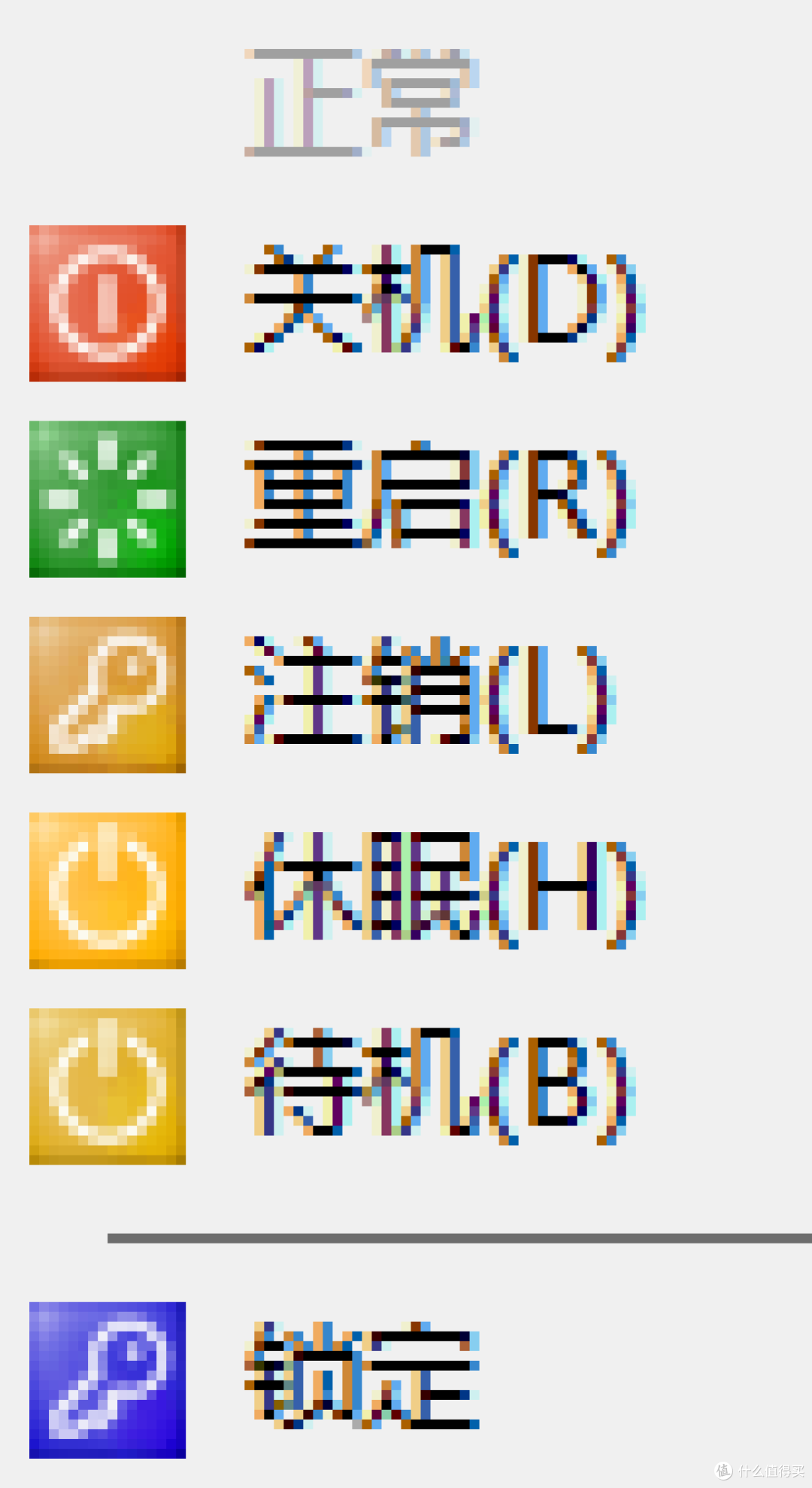 图片
图片通常情况下,各类软件所提供的功能无非就是 “下载完自动关机”“完成任务后自动关机 / 锁屏” 之类的。
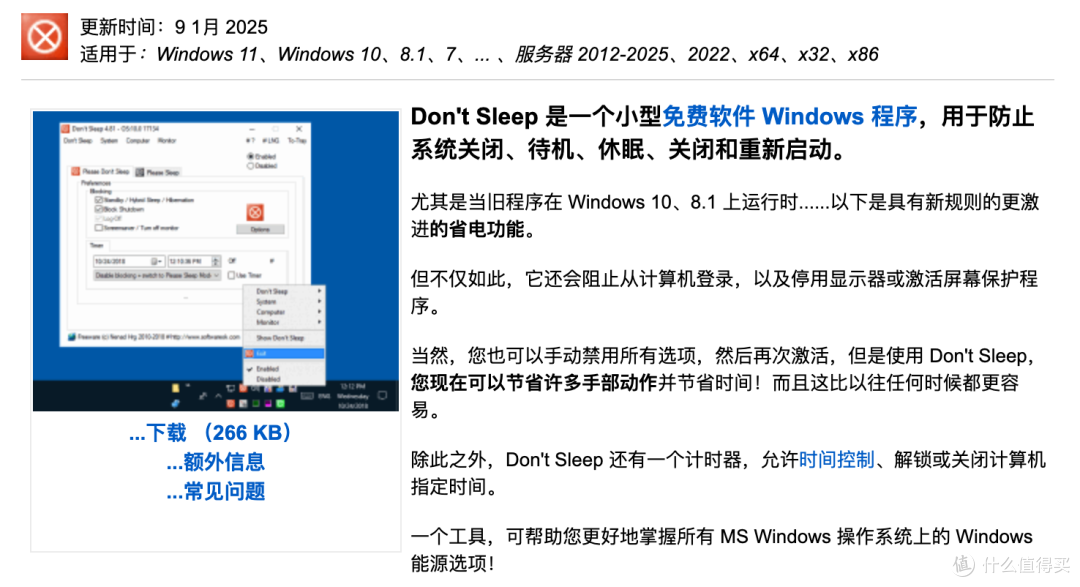 图片
图片今天就给大家介绍一款专注于电脑状态精细调整的小工具 ——Don’t Sleep。单从名字来看,它直白地表明了核心功能之一是阻止电脑睡眠,但实际上它的能耐远不止于此,还具备定时功能,以及依据 CPU 状态灵活调整电脑状态的强大能力。这款工具出自 softwareok 之手,熟悉的朋友想必都知道,这家出品过不少实用又免费的小帮手,像之前备受好评的 QuickTextPaste 和 PointerStick 等。
使用者可以按需给它设定一个定时器,时间一到,自动停止阻止状态,同时开启期望的电脑运行模式。它还能依据电量以及 CPU 负载动态调整电脑状态,打个比方,当电脑完成高性能任务后,它可以等待一段时间,再允许电脑进入睡眠状态,就好像一个精明的 “电脑资本家”,把电脑的每一分性能都利用到极致。此外,它还有一个监测网络任务的实用功能,能依据传输负载来设定任务,使用者可以选择设备上的全部网卡,或者指定特定网卡进行监测。
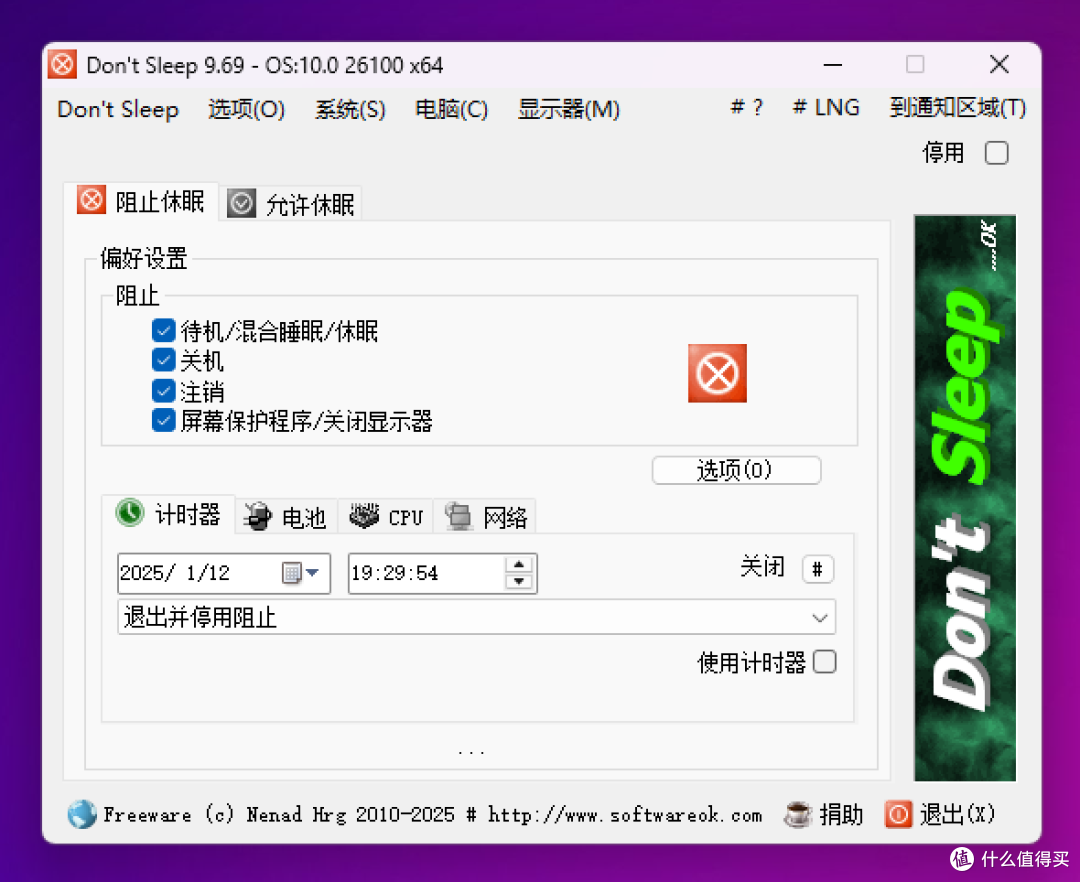 图片
图片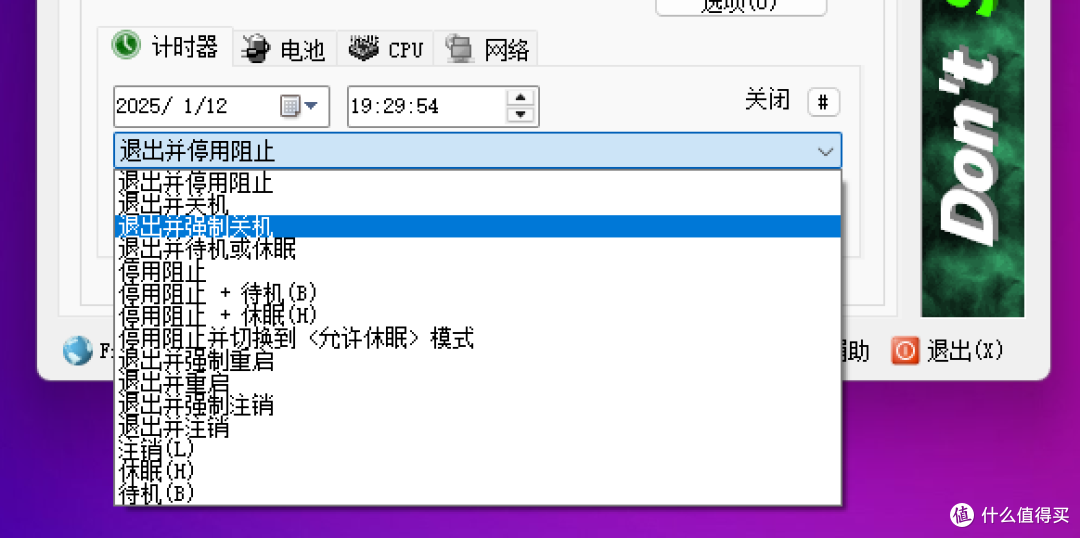 图片
图片如此一来,那些本身软件功能欠缺的应用场景,也能借助它愉快地实现定时操作了。在允许休眠的选项设置里,它甚至能根据外置设备的输入情况进行判断,一旦检测到长时间没有操作,便会自动让电脑进入休眠状态。要是追求更加精细的调控,还能用它来灵活切换电脑的电源计划,不过要注意,频繁切换电源计划可能会影响使用体验,若非必要,不建议频繁改动。
 图片
图片Don’t Sleep 还贴心地配备了一些快捷功能,能够快速打开系统上的一些功能配置界面。例如有一个快速控制电源状态的界面,提供了正常和强制两种模式,当关机时遇到程序阻止关机的情况,就可以尝试启用强制模式一键忽略。
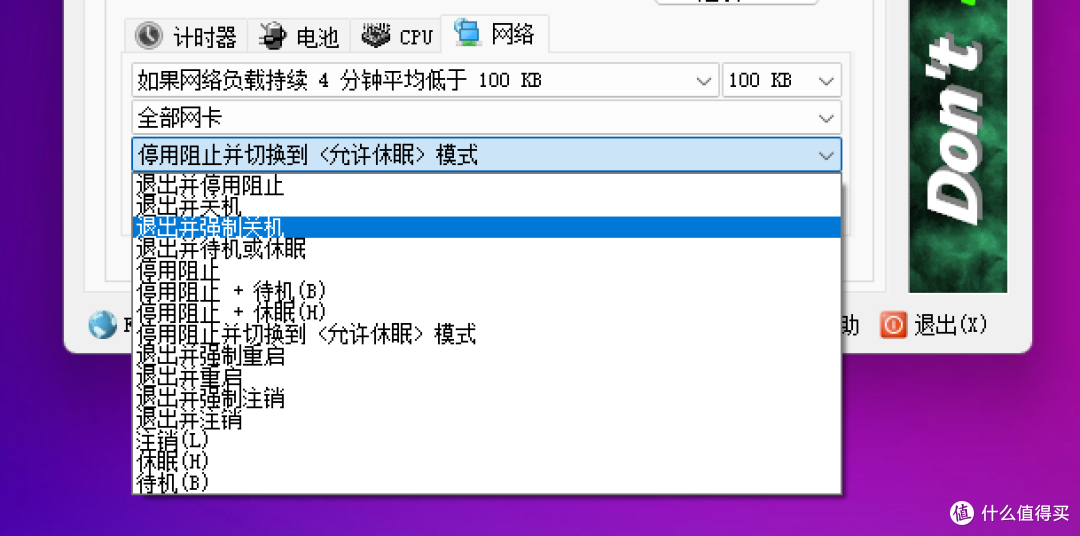 图片
图片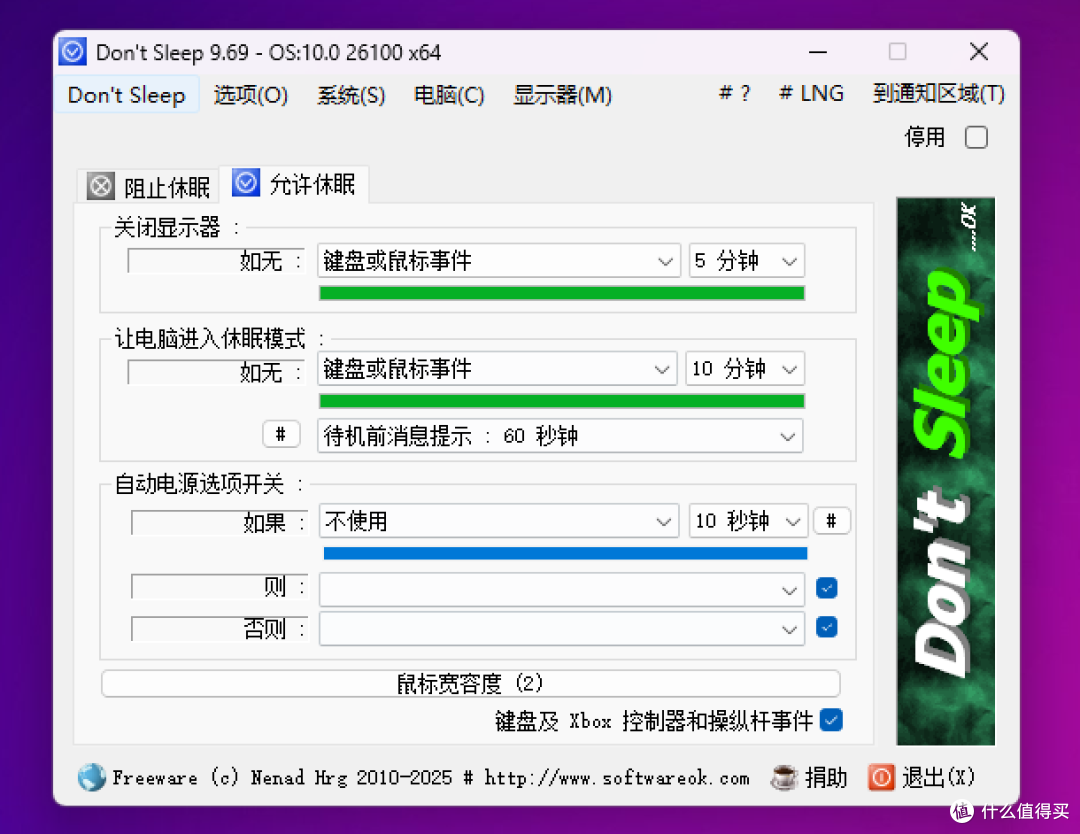 图片
图片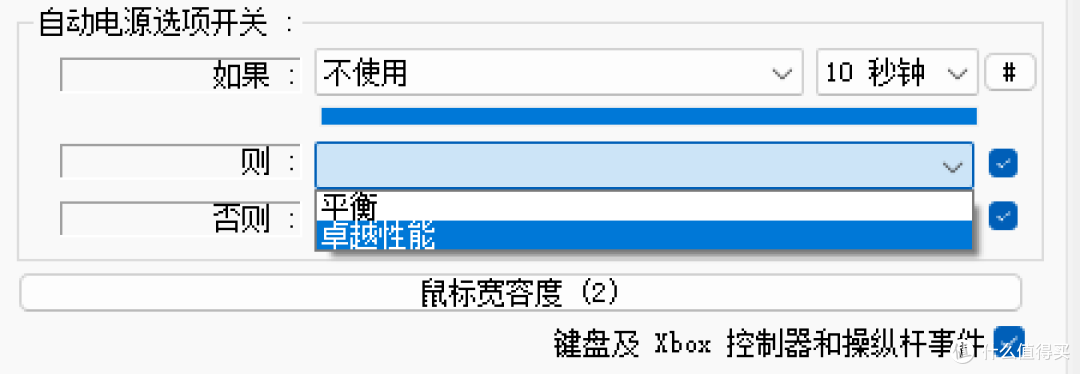 图片
图片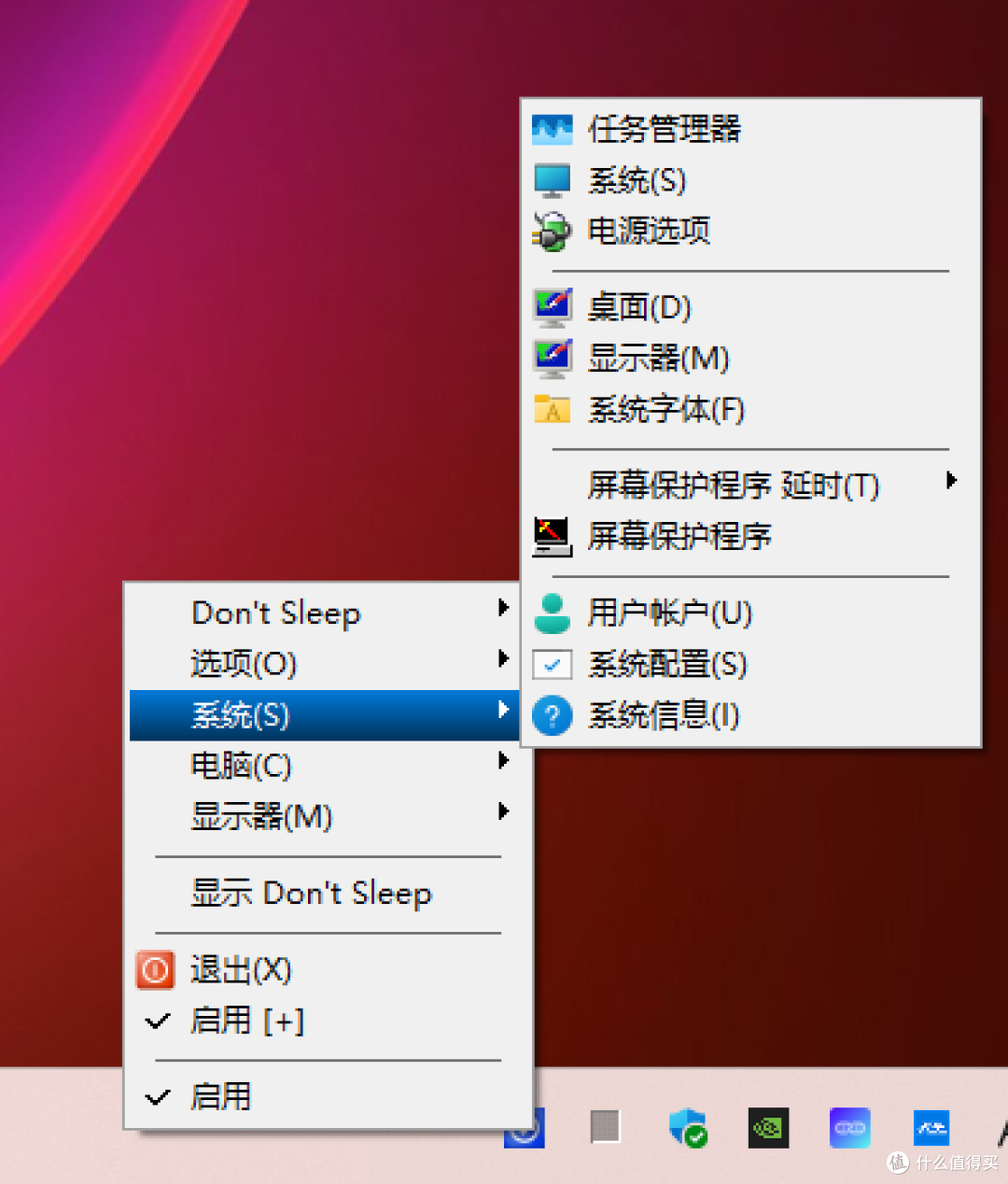 图片
图片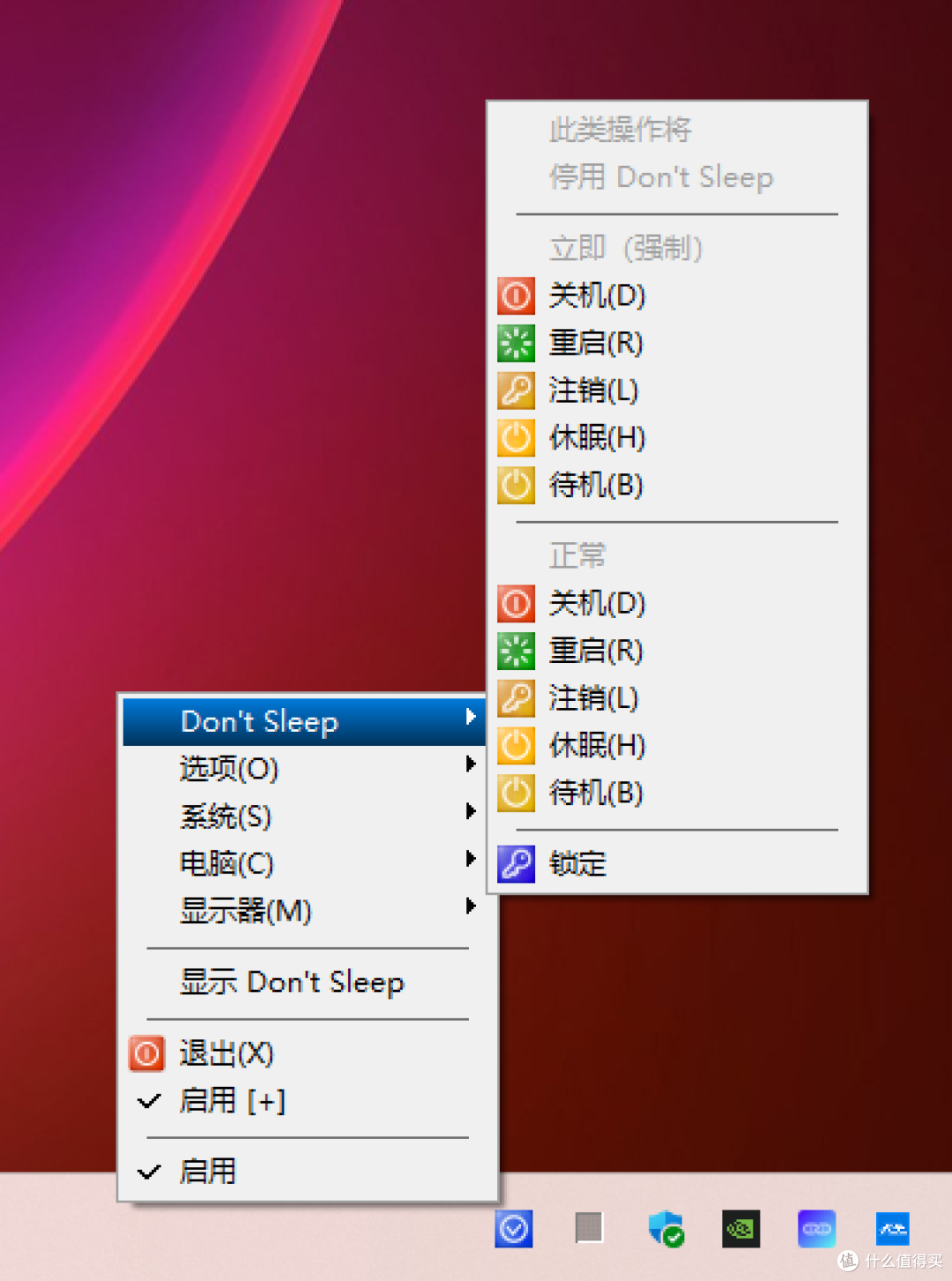 图片
图片还有个堪称 “神器” 的 “一键关闭显示器” 功能,点击后能立即关闭显示器,同时又不影响后台程序的正常运行,临时有事需要离开电脑,又不想锁屏的时候,这个功能就派上大用场了。哪怕没有别的复杂需求,单纯把它当作一个定时关机工具,也是相当实用的,只需点击托盘区图标,然后在弹出界面点击 “#” 号,设定好所需时间即可。
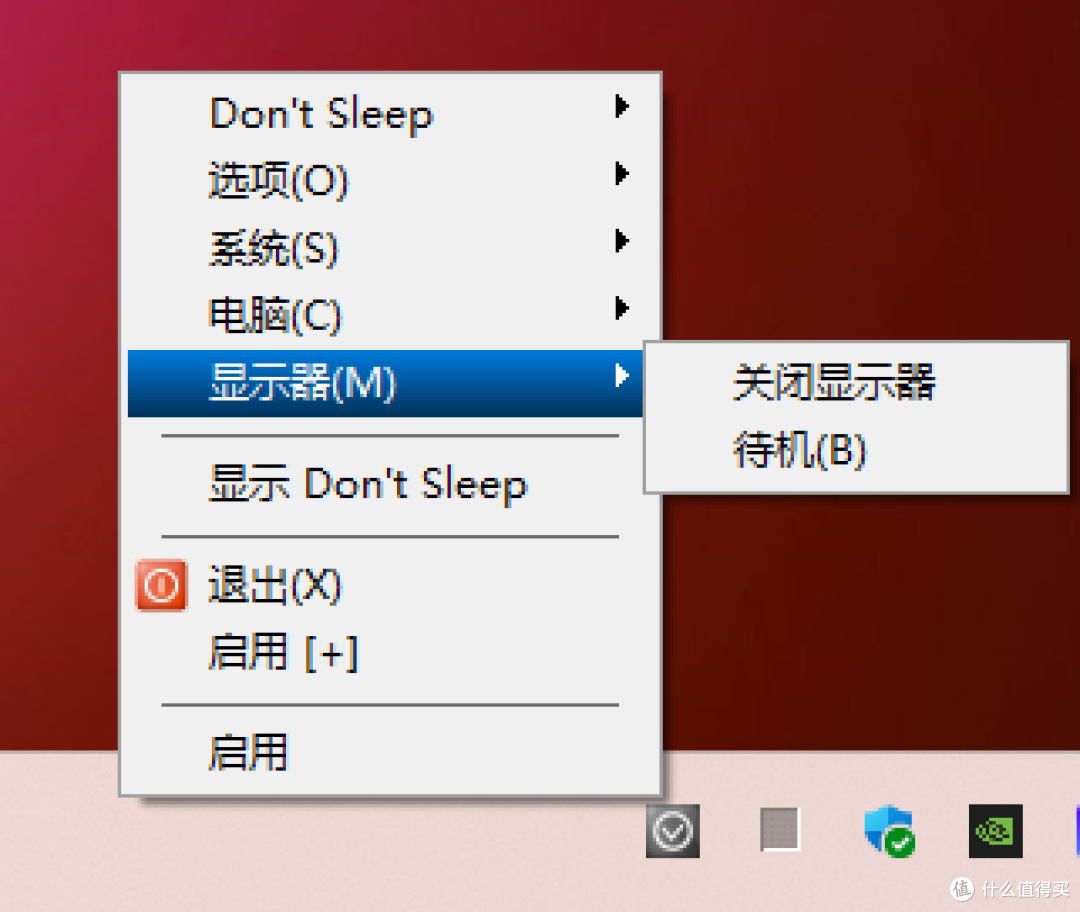 图片
图片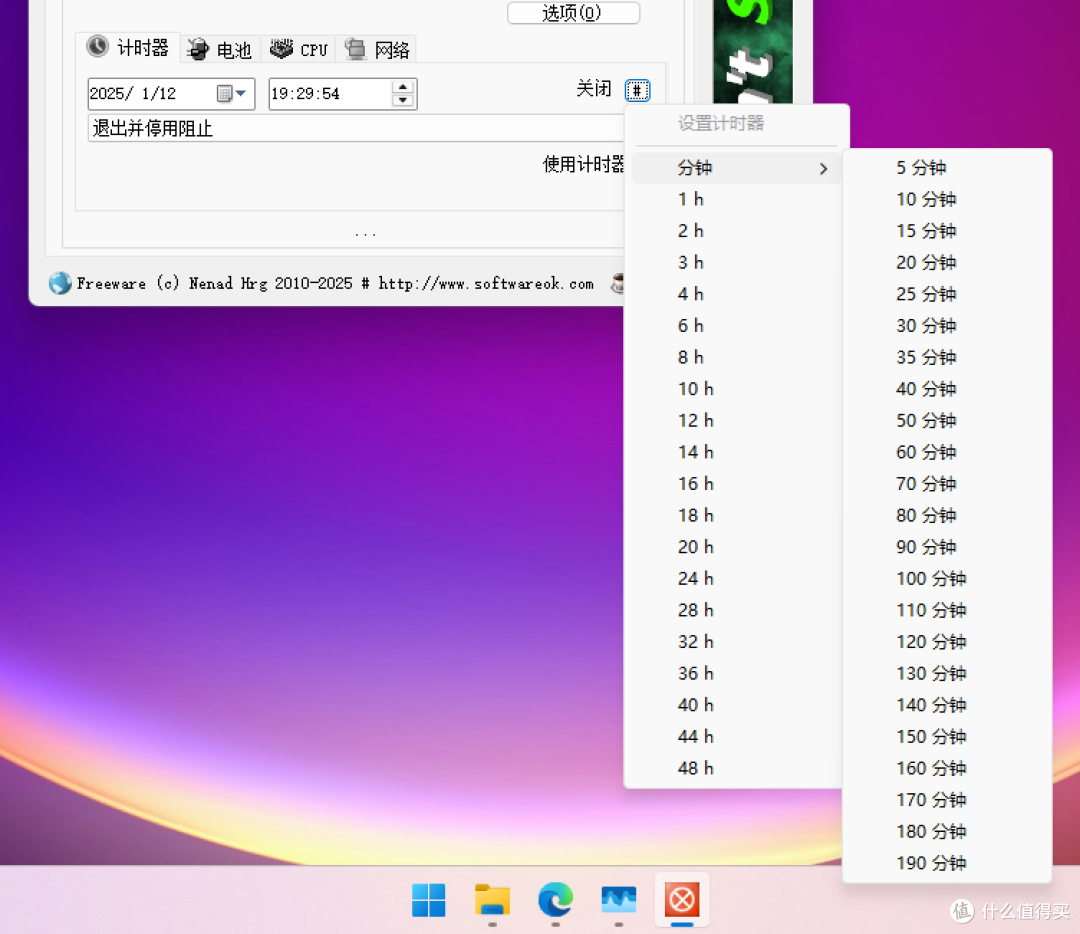 图片
图片这款小工具即便在后台运行,也几乎不占用系统资源,仅仅占用 10M 的运存,CPU 资源占用在不使用时更是微乎其微。对于经常携带 Win 笔记本外出的朋友来说,提前配置好自动切换电源计划,或许能显著提升电脑的续航能力;在导出大量内容或者挂机运行任务时,直接关闭屏幕,也不失为一种简单又有效的优化手段。而且,由于它支持隐藏界面和托盘图标,还能实现一些特殊场景下的巧妙应用,比如给孩子玩电脑时,预先设定好时间,到点自动锁屏或关机,又或是偷偷开启省电模式,让电脑看似 “变卡”,实则节省电量。
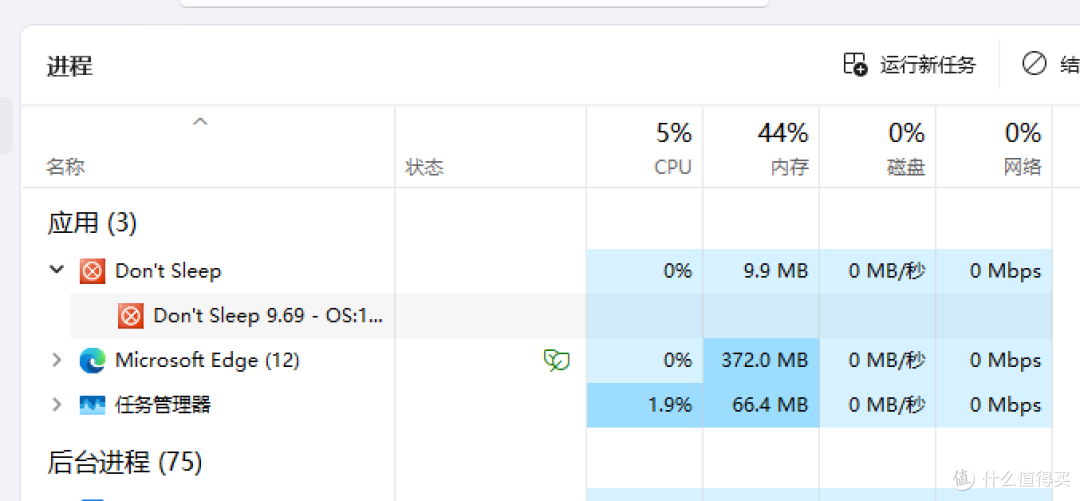 图片
图片这款工具还有许多功能,我就不一一介绍啦。
以下有多种网盘保存方式,不占用手机内存,云收藏,不用可以保存起来,以备不时之需。
地址放这里喽,复制打开即可
复制这段内容后打开夸克
https://pan.quark.cn/s/784fcc64ba20
复制这段内容后打开迅雷
https://pan.xunlei.com/s/VON95L56qBx6qhnh2KGhPyotA1?pwd=s69d#
复制这段内容后打开百度网盘
https://pan.baidu.com/s/1yk-_jQkWhbvLhUQI2xPCvA?pwd=kkxx 密码:kkxx
合集:https://pan.quark.cn/s/c0d181e10e87
作者声明本文无利益相关,欢迎值友理性交流,和谐讨论~










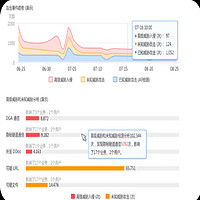


























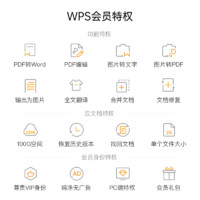

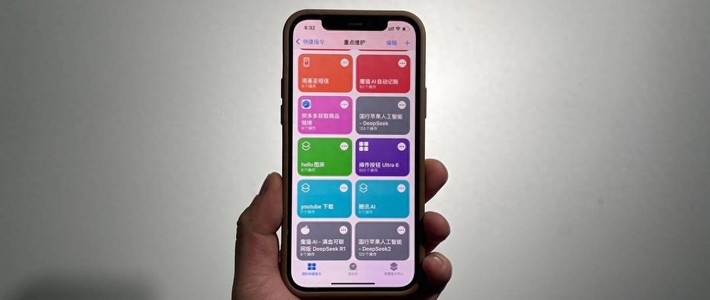





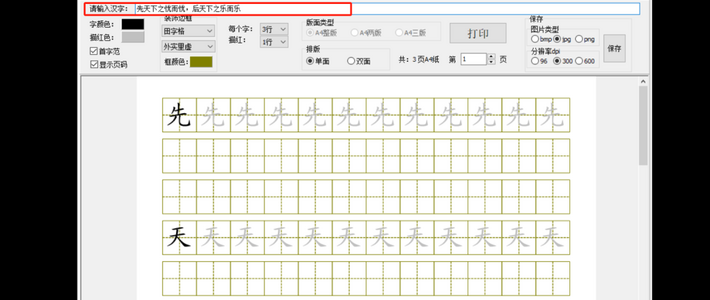

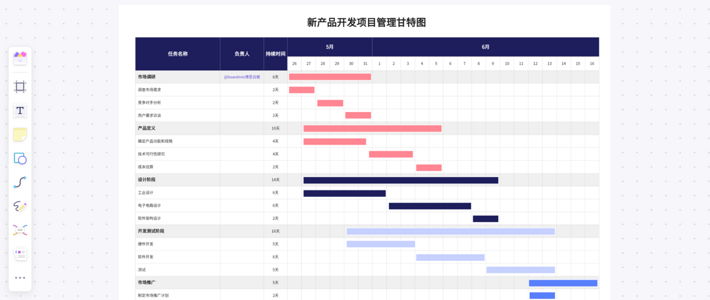
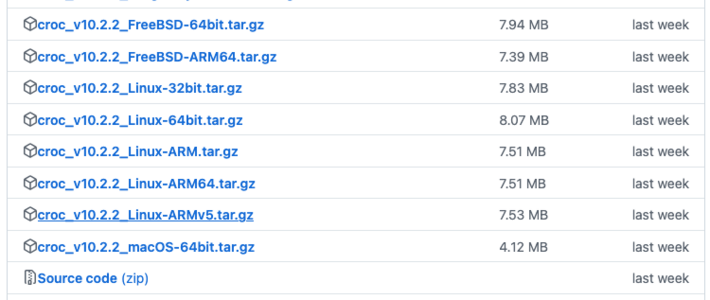











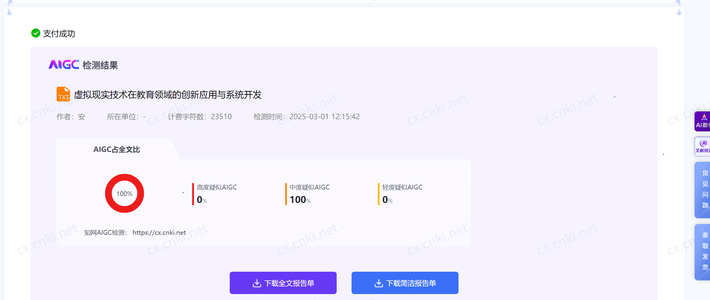







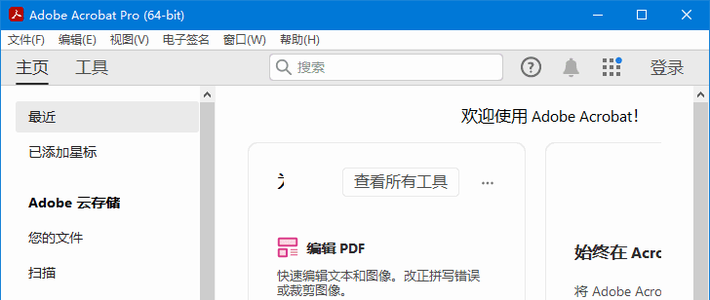
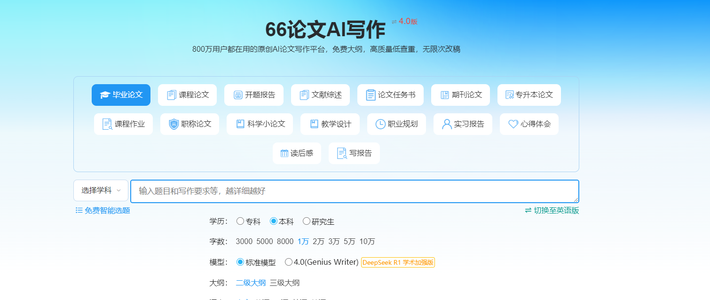





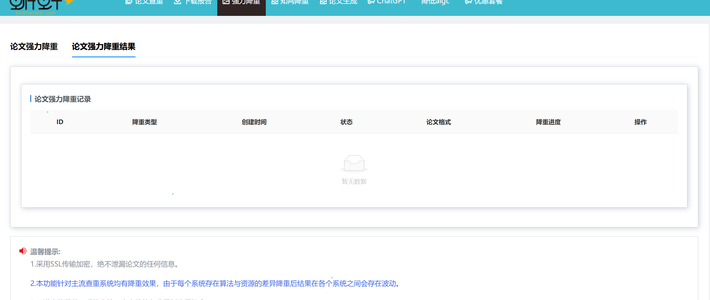
















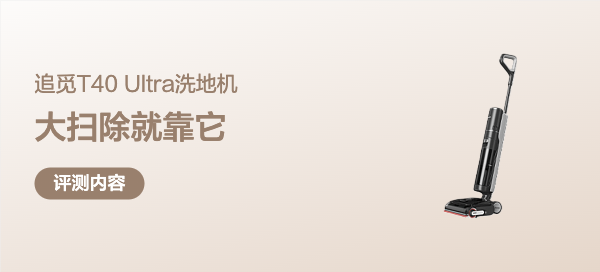






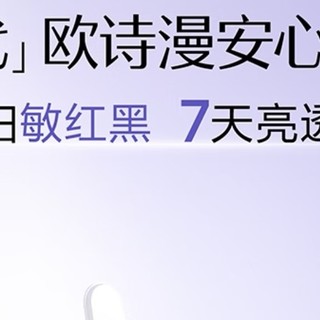





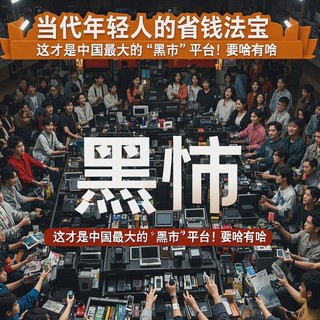
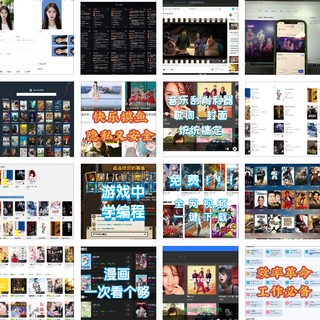



周日不上班
校验提示文案
周日不上班
校验提示文案